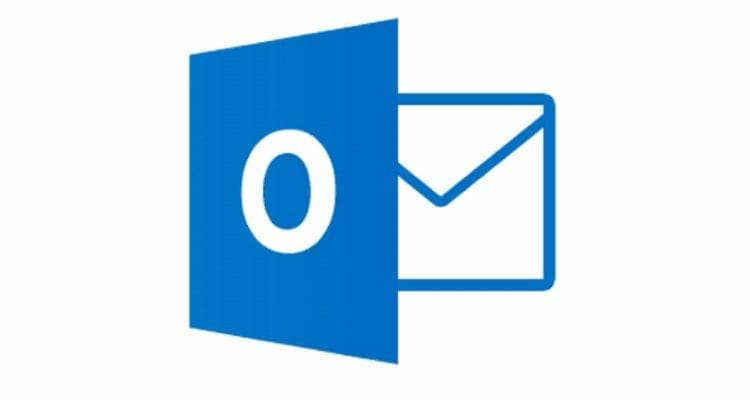Aprenda cómo cambiar la imagen de perfil que aparece cuando envía mensajes en Microsoft Outlook 365 siguiendo estos pasos.
- Desde Outlook, seleccione «Depósito» > «cuenta de escritorio“.
- Selecciona el «Gestiona tu cuenta» botón.
- Inicie sesión con su Outlook o información de inicio de sesión de dominio (generalmente el mismo nombre de usuario y contraseña que utilizó para iniciar sesión en su computadora).
- Selecciona el ícono con tus iniciales ubicado en la parte superior derecha de la pantalla, luego elige “Mi perfil“.
- Selecciona el «Cambiar foto«, luego seleccione «Cambiar foto» De nuevo.
- Seleccione el ícono de la carpeta para buscar una imagen en su computadora, luego selecciónela.
- Seleccionar «Para salvaguardar» para guardar los cambios y su imagen de perfil estará configurada en Outlook.
Categorías: Oficina